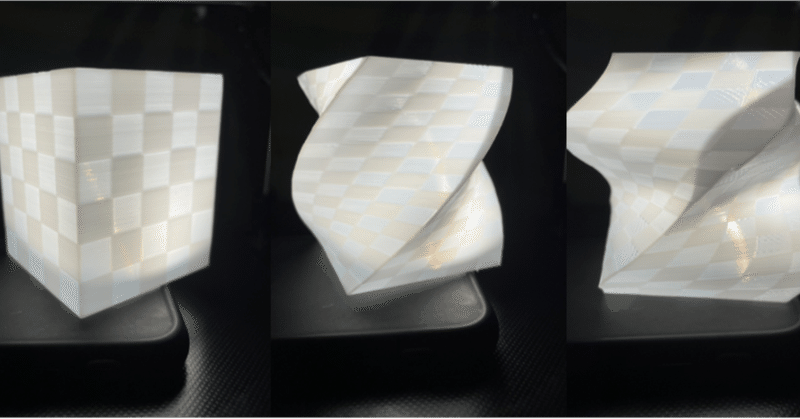
FullControl GCode Designerの直線と直方体の作成方法
これまでの記事ではFullControlを用いた円と円柱の作成方法を解説してきた。
この記事では、直線および直方体の作成方法を解説する。
まず、直線の作成方法を説明する。
円ではline equation polarを用いたが、直線ではline equationを用いる。
下図のように各項目を入力すると、(100,100)を始点としたX軸方向に10mm伸びた直線が生成される。
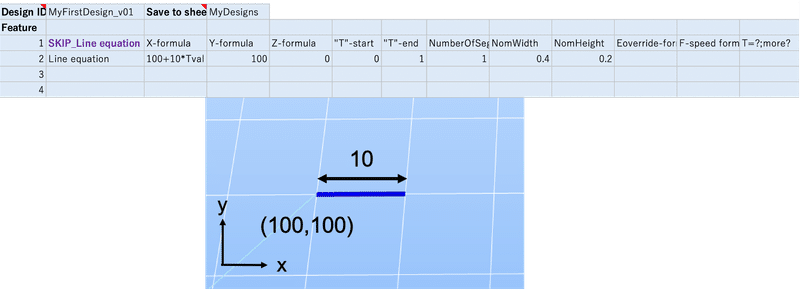
次に、X-formulaとY-formulaの値を入れ替えると、Y軸方向に10mm伸びた直線が生成される。
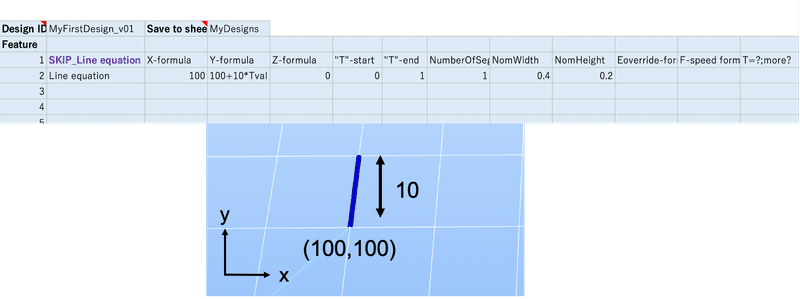
これらを組み合わせて正方形を作成する。
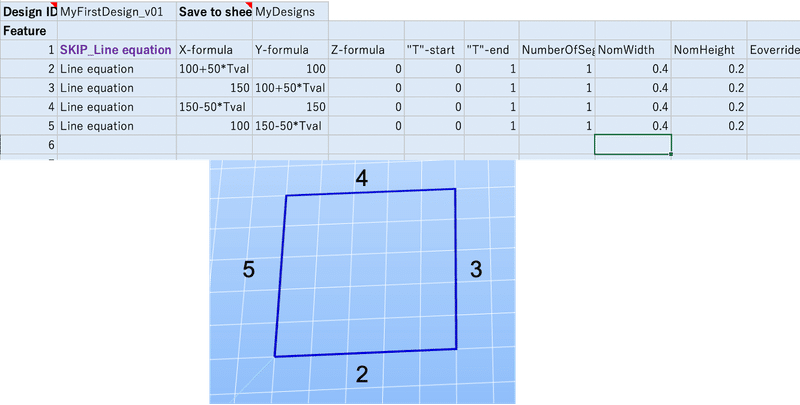
これをリピートすることで直方体ができる。
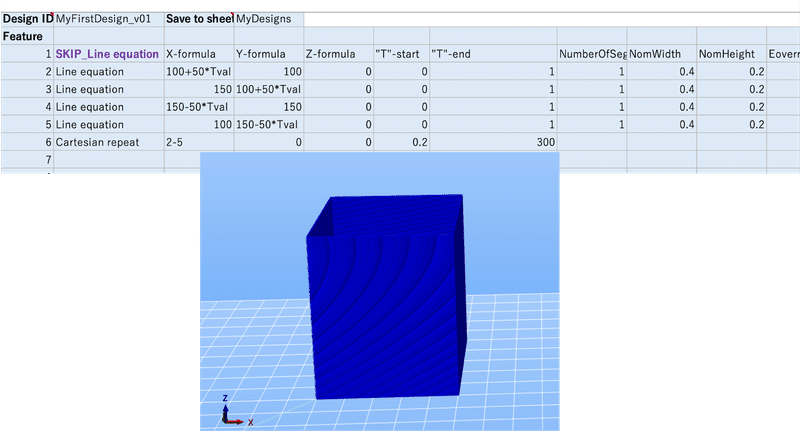
Z軸(積層)方向に変化をつけたい場合は、Repeat ruleを用いる。
Add FeatureからRepeat rule→OffsetPolarMathsを選択

Repeat ruleの各項目の詳細は以下の通りである。
RepeatING feature:ルールを適用するfeature
RepeatED feature(s):リピートされるfeature
RepeatStart, RepeatEnd:ルールをどこから開始して終了するか
X-centre, Y-centre:ルールを適用するX,Y座標
AngleDisp-formula:角度に関する式
RadialDisp-formula:ラジアルに関する式
Zoffset-formula:Z軸に関する式
ApplyToStartNode? (YES/NO):最初はルールを適用するか
ApplyToEndNode? (YES/NO):最後はルールを適用するか
下図のようにそれぞれの値を入力すると、Z軸方向に1辺の長さが徐々に増加した直方体が作成される。具体的には、(125,125)を中心に、辺の長さが一層毎にZval(レイヤー高さ0.2mm)ずつ増加されている。

AngleDisp-formulaに式(0.02*Zval)を入力すると、直方体を捻った構造が得られる。
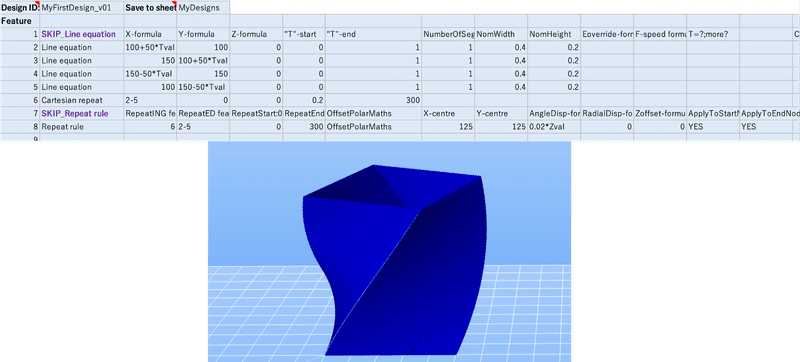
前記事の射出量の制御と組み合わせることでタイトル写真のような造形ができる。
check patterning 3D print#3dprint #3Dprinting #fullcontrol #lampshade #3Dプリント #ランプシェード #和柄 #市松模様 #炭治郎 pic.twitter.com/ZeURozvG7l
— Isamu (@136631isaisa) October 9, 2021
Repeat ruleは他にもノズル速度やノズル温度を変化させるなど色々な種類がある。より詳しく知りたい人は、エクセルの下のタブのDemos内にTutorial_RepeatRuleがあるので、触ってみると良い。
この記事が気に入ったらサポートをしてみませんか?
